快活林资源网 Design By www.csstdc.com
Win11桌面了解此图片怎么删除(win11桌面此电脑)
有些用户更新Win11系统后,在桌面发现多了个了解此图片图标,不知道怎么删除,这篇文章是本站给大家带来的Win11桌面了解此图片图标删除教程。
1、按键盘上的【 Win + X 】组合键,或右键点击任务栏上的【Windows开始徽标】,在打开的菜单项中,选择【运行】;

2、运行窗口,输入【regedit】命令,按【确定或回车】可以打开注册表编辑器;
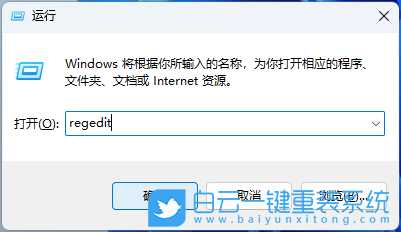
3、用户账户控制窗口,你要允许此应用对你的设备进行更改吗?点击【是】;

4、注册表编辑器窗口,依次展开到以下路径:
HKEY_CURRENT_USER\Software\Microsoft\Windows\CurrentVersion\Explorer\HideDesktopIcons\NewStartPanel
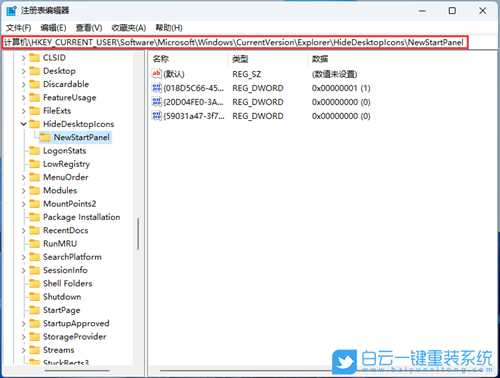
5、接着右键点击【NewStartPanel】,打开的菜单项中,选择【新建 - DWORD (32 位)值(D)】;

6、将刚才新建的值,命名为【{2cc5ca98-6485-489a-920e-b3e88a6ccce3}】;
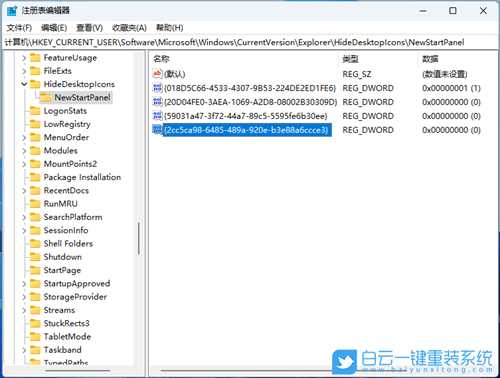
7、双击【{2cc5ca98-6485-489a-920e-b3e88a6ccce3}】,编辑 DWORD (32 位)值窗口,将数值数据修改为【1】;

最后,只要刷新桌面,了解此图片图标就会消失,如果要在桌面再次显示该图标,只需删除刚刚创建的DWORD值即可。
以上就是Win11桌面了解此图片怎么删除|Win11删除了解此图片文章,如果这篇文章的方法能帮到你,那就收藏65路由网站,在这里会不定期给大家分享常用装机故障解决方法。
快活林资源网 Design By www.csstdc.com
广告合作:本站广告合作请联系QQ:858582 申请时备注:广告合作(否则不回)
免责声明:本站资源来自互联网收集,仅供用于学习和交流,请遵循相关法律法规,本站一切资源不代表本站立场,如有侵权、后门、不妥请联系本站删除!
免责声明:本站资源来自互联网收集,仅供用于学习和交流,请遵循相关法律法规,本站一切资源不代表本站立场,如有侵权、后门、不妥请联系本站删除!
快活林资源网 Design By www.csstdc.com
暂无评论...
更新日志
2024年04月29日
2024年04月29日
- 4.6版本隐藏锚点位置一览,隐藏锚点在哪
- 群星.2024-追风者电视剧影视原声带【SONY】【FLAC分轨】
- 曾庆瑜.1992-18首中英文经典全集【派森】【WAV+CUE】
- 群星.1991-华纳浪漫心曲精丫华纳】【WAV+CUE】
- 幕府将军 Shogun
- 纳克鲁斯 Knuckles
- 特污兔《填空题》[FLAC/分轨][239.68MB]
- 陈奕迅《黑白灰》台湾版[WAV+CUE][400M]
- 群星《三大发烧女声》3CD[WAV+CUE][2G]
- 英雄传说闪之轨迹北方战役国际版 5月29日全球同步上市
- 仙剑世界风启测试定档5月31日 感受属于东方的浪漫幻想世界
- 元气骑士前传星界法师怎么玩 操控黑暗禁忌
- 物华弥新迷踪盘第二关怎么过 迷踪盘第二关通关方法
- 物华弥新迷踪盘第三关怎么过 迷踪盘第三关通关方法
- 物华弥新迷踪盘第四关怎么过 迷踪盘第四关通关方法
